Чтобы
сделать болт, надо вначале приготовить заготовку - болванку, на
которой будет нарезаться резьба.
Для заготовки понадобиться два
цилиндра.
Первый цилиндр, на котором будет
наворачиваться резьба.
Cylinder
Radius: 50,0
Height: 240,0
Cap
Segments: 2
Sides:
24
Теперь, объедините оба цилиндра при помощи команды Boolean, Operation - Union.
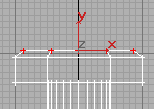
Следующий шаг - снятие фасок, для этого как раз и устанавливалось значение Cap Segments равное 2. В командной панели во вкладке Modify при помощи кнопки More: выберите команду Edit Mesh, выделите внутренние сегменты верхней части шляпки и при помощи инструментов Move и Uniform Scale перетащите вертексы так, чтобы получилась фаска. Те же операции проделайте и с нижней частью болта.
Что-то не очень получилось, фаски какие-то сглаженные. Убрать ненужную зализанность можно следующим способом: в списке Sub-Object установите Face, выделите поверхности которые не должны быть сглаженными и в самой нижней части свитка Modify нажмите кнопку Auto Smooth. Все, заготовка готова.
Теперь
будем нарезать резьбу.
Прямо по центру заготовки
постройте пружину
Helix
Radius1: 50,0
Radius2:
50,0
Height: 180,0
Turns: 10,0
Направление закрутки
CCW (против часовой стрелки).
Обратите внимание, чтобы
основание пружины было чуть ниже основания заготовки.
Делаем
из пружины резак под резьбу.
В командной панели
/Create/Shapes/Splines выберите фигуру NGon и задав
параметры Radius: 15,0 и Sides: 3, разместите
относительно пружины как показано на рисунке.
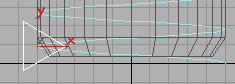
Выделите пружину. В командной панели во вкладке Create найдите команду Loft Object, нажмите кнопку Loft, в разделе Creation Method нажмите кнопку Get Shape и кликните по треугольнику NGon.
На следующем этапе мы будем приводить нашу зубастую пружину в порядок, доводя ее до вида зеркального отображения резьбы. Некоторые операции еще можно было выполнить не выходя из панели Loft, но все равно придется открывать Modify, посему перейдем туда уже сейчас (естественно, получившийся Loft-объект должен быть выделен).
Откройте свиток Skin Parameters, установите Shape Steps: 0, Path Steps: 5 и отключите опцию Banking.
В свитке Deformations откройте панель деформации Bevel и используя кнопку Insert Corner Point вставьте точку с координатами 95,0 и 0,0, а крайнюю правую точку переместите в координаты 100,0 и 7,5. В результате получится сужение зубца в верхней части пружины.
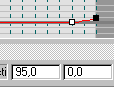
Теперь осталось только применить булевскую операцию вырезания спирали по отношению к заготовке и болт готов.
Заготовкой для гайки послужит объект Cylinder, а резаком для резьбы послужит сам болт. Только склонируйте его вначале, а то загубите хороший болтик -жалко его.
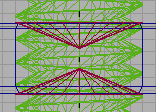
Для того чтобы на отверстии гайки были фаски, приклейте булевской операцией Union на склонированный болт два конуса. Теперь примените булевскую операцию с опцией Subtraction и гайка готова. Хотя, наверное, не готова, скорей всего у вас получилась вот такая ерунда.
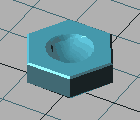
Эта проблема легко решаема: войдите в Edit Mesh, выделите центральные вертексы и удалите их.
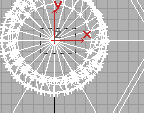
Вот, теперь все. Материал назначите по собственному усмотрению, хоть золотой.
